华为手机如何发送原图视频 微信如何发送手机视频
在现代社交网络时代,手机成为了我们生活中不可或缺的一部分,华为手机作为一款领先的智能手机品牌,不仅在拍照功能上表现出色,还具备了发送原图视频的功能。而微信作为我们日常沟通的主要工具之一,也能够方便地发送手机视频。下面就来详细介绍一下华为手机如何发送原图视频,以及微信如何发送手机视频的方法。
微信如何发送手机视频
具体方法:
1.打开微信,找到好友聊天窗口,点击聊天文字输出位置右上的加号,再点击相册找我们要发出的图片。
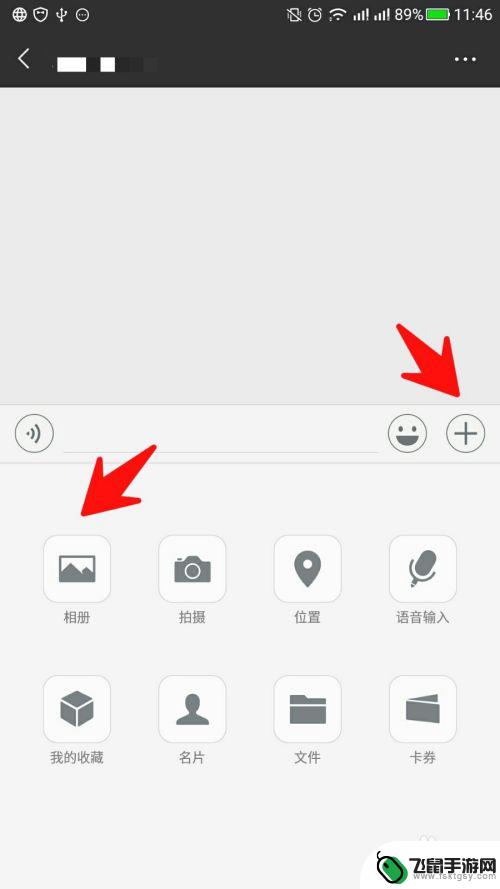
2.找到我们要发出的图片,在这一步很多人在这里点选了图片就直接点发送了。我们这里也点击发送然后看看效果。
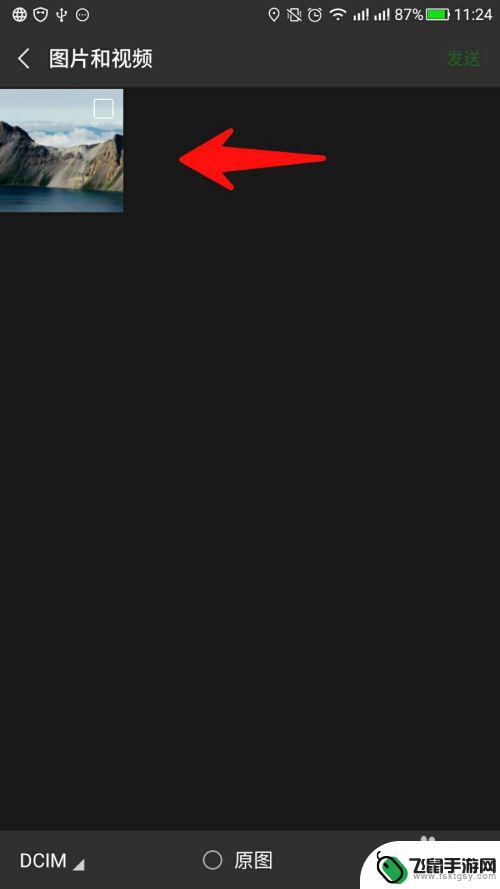
3.大家会发现,图片发送的时间会很快。接受到的速度已很快,我们收到照片后打开放大看一下,是不是很模糊,这就是被压缩后的图片效果。

4.那么到底怎么才能发送清晰的照片给对方呢,其实非常的简单。很多人一定没有注意到发送图片的这个界面下方有一个“原图”的提示,看下图,我们得把这个原图前面的圈点选上,这样我们发送出去的图片才和我们手机上的空间大小是一样的了,然后点发送。

5.这样操作后图片不会马上就发送出去,因为空间太大的话,一般会有读条出现,要到100%才表示发送成功。

6.接收图片的时候,大家会看到接收图片下方会有一个“查看原图(5M)”的提示。这里我们要点击“查看原图(5M)”,这样我们就在接收同样大小空间的图片了,同样,也要等到读条100%才可以打开图片。
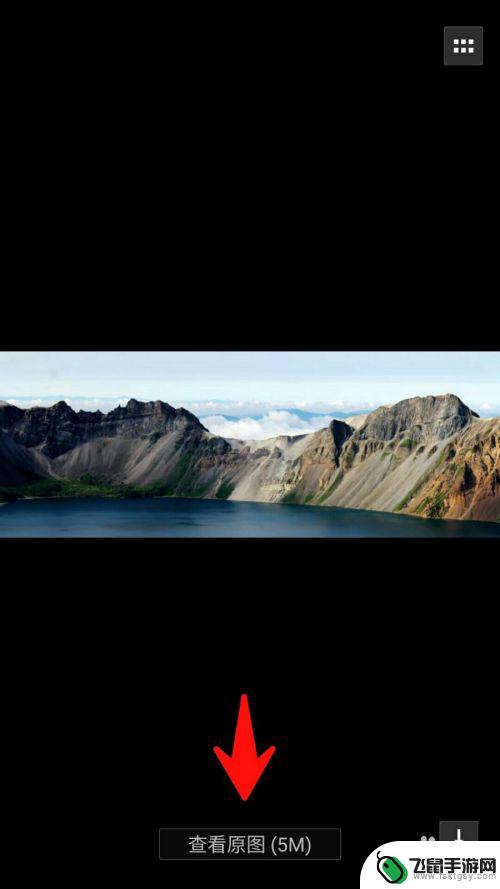
7.现在我们再次看看接收后放大的图片(第一张是压缩放大效果,第二张为原图放大效果),是不是清晰了很多。视频的发送和接收跟图片的发送接收的操作方法是一样的,这里不再赘述。大家参考以上步骤操作即可。


以上就是华为手机如何发送原图视频的全部内容,如果还有不清楚的用户可以参考以上小编的步骤进行操作,希望对大家有所帮助。
相关教程
-
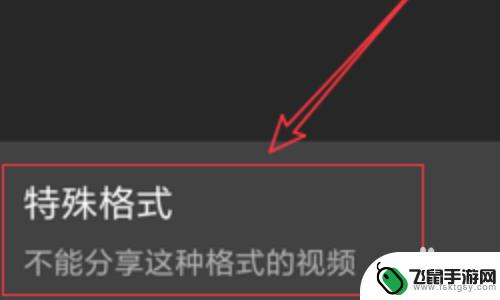 oppo手机微信不能分享这种格式的视频 微信视频显示不能发送
oppo手机微信不能分享这种格式的视频 微信视频显示不能发送最近许多oppo手机用户发现他们无法通过微信分享特定格式的视频,在尝试发送视频时,他们收到了提示称微信视频显示不能发送。这一问题不仅影响了用户之间的视频分享,也给用户带来了困扰...
2024-09-17 12:42
-
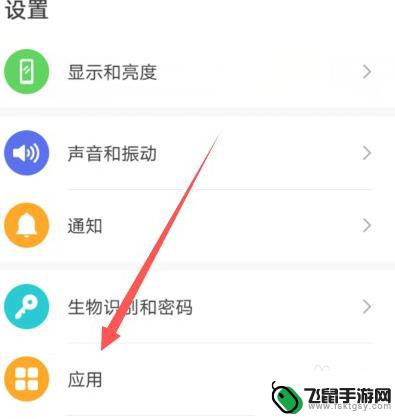 苹果手机突然发不出去视频 苹果手机微信不能发视频怎么办
苹果手机突然发不出去视频 苹果手机微信不能发视频怎么办近日有不少苹果手机用户反映称,他们的手机突然无法发送视频,特别是在微信中发送视频时遇到了问题,这一情况让很多用户感到困惑和不满。苹果手机作为市场上备受青睐的智能手机之一,其稳定...
2024-01-27 08:39
-
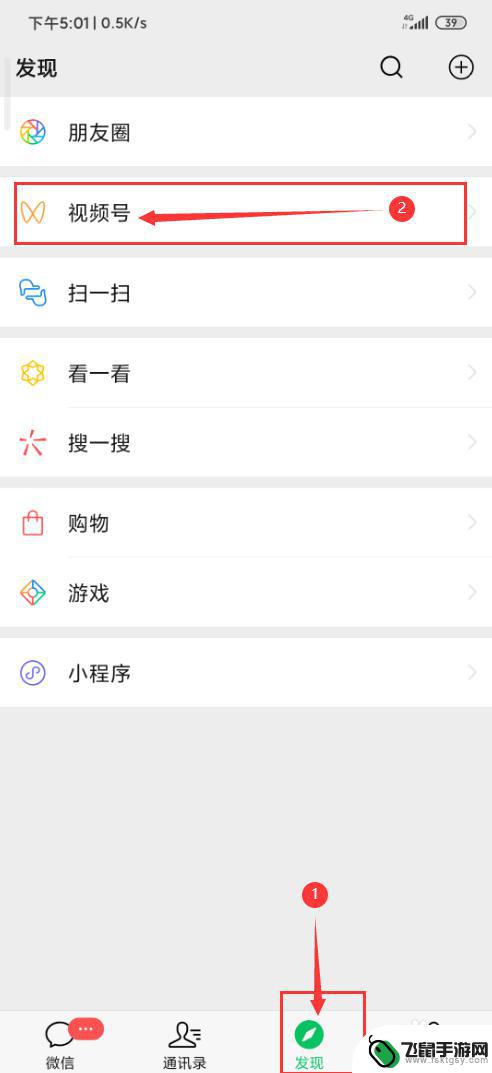 华为手机如何删除视频号的视频 如何在微信视频号上删除视频
华为手机如何删除视频号的视频 如何在微信视频号上删除视频在日常使用华为手机的过程中,我们经常会在微信视频号上分享生活中的点滴,记录下美好的瞬间,随着时间的推移,我们可能会发现某些视频并不再符合自己的需求或者是因为个人原因需要将其删除...
2024-05-13 14:17
-
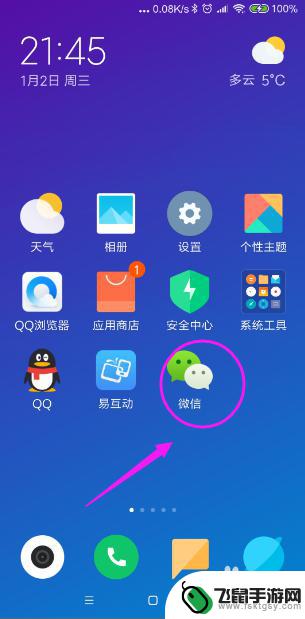 微信中的视频怎么保存到手机相册 怎么将微信中的视频保存到相册
微信中的视频怎么保存到手机相册 怎么将微信中的视频保存到相册随着社交软件的不断更新和升级,微信已经成为我们日常生活中不可或缺的一部分,在微信中我们可以通过发送或接收视频来与朋友分享生活中的点滴。有时候我们可能会想将微信中的视频保存到手机...
2024-06-24 08:15
-
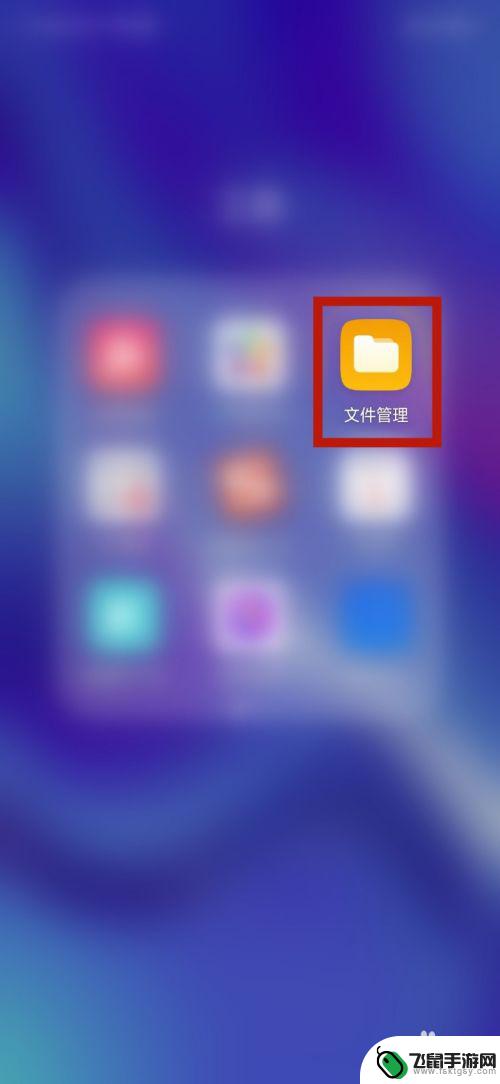 手机视频怎么压缩发送 手机上如何压缩视频大小
手机视频怎么压缩发送 手机上如何压缩视频大小在如今的数字时代,手机已经成为人们生活中不可或缺的工具之一,随着手机摄像功能的不断提升,我们可以轻松地拍摄出高清晰度的视频。随之而来的问题是,这些视频文件往往过大,不便于发送和...
2024-01-05 11:31
-
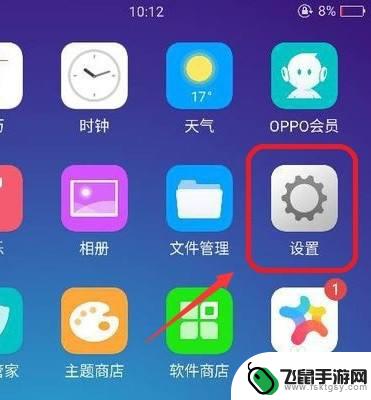 华为手机微信视频自带美颜怎么设置 华为手机如何使用微信视频美颜功能
华为手机微信视频自带美颜怎么设置 华为手机如何使用微信视频美颜功能华为手机作为一款功能强大的智能手机,不仅具备出色的拍摄功能,还能让我们在微信视频聊天中展现最美的一面,华为手机自带的微信视频美颜功能,让我们能够轻松地通过微信进行视频通话,并在...
2024-02-07 08:35
-
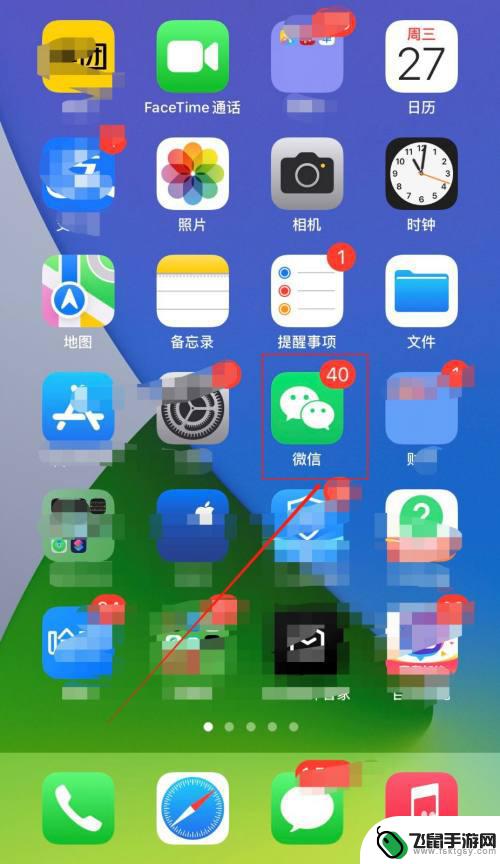 怎么把微信文件发到邮箱 如何将微信中的文件导出到邮箱
怎么把微信文件发到邮箱 如何将微信中的文件导出到邮箱微信是一款功能强大的社交应用,除了可以与朋友聊天、分享照片和视频外,还可以发送和接收各种文件,有时我们可能需要将微信中的文件导出到邮箱中进行保存或备份。如何将微信文件发到邮箱呢...
2024-01-02 08:28
-
 苹果手机微信视频怎么美颜设置 iphone微信视频怎么调整美颜效果
苹果手机微信视频怎么美颜设置 iphone微信视频怎么调整美颜效果苹果手机微信视频怎么美颜设置,是许多用户关注的一个话题,在现如今社交媒体日益发达的时代,人们对于自己在视频中的形象也越来越注重。通过微信视频调整美颜效果,可以让自己在视频中展现...
2024-04-04 13:32
-
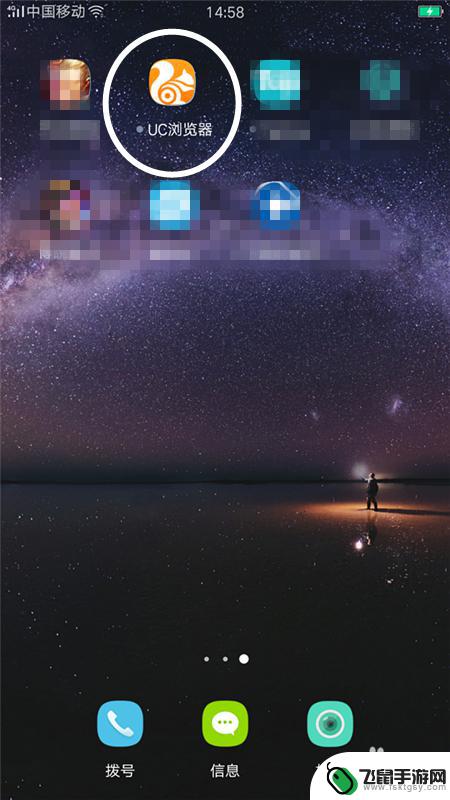 在手机如何发视频上头条 怎样在今日头条手机端发视频
在手机如何发视频上头条 怎样在今日头条手机端发视频在今日头条手机端发视频已经成为了一种时尚和潮流,随着社交网络的飞速发展,视频内容已经逐渐成为人们获取信息和娱乐的主要途径。在今日头条上发布视频,可以让用户更加直观地了解内容,吸...
2024-05-16 08:27
-
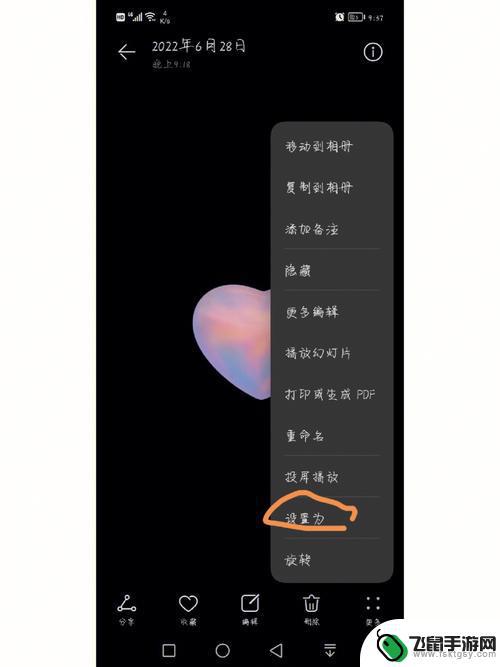 华为手机如何发送大爱心 微信满屏爱心特效发出教程步骤
华为手机如何发送大爱心 微信满屏爱心特效发出教程步骤在当今社交网络时代,微信已经成为人们日常沟通的重要工具之一,而如何在微信中发送大爱心特效,已经成为许多用户追求的新潮玩法。华为手机作为一款功能强大的智能手机,更是为用户提供了多...
2024-06-26 17:23
热门教程
MORE+热门软件
MORE+-
 漫熊漫画app官方版
漫熊漫画app官方版
17.72M
-
 flex壁纸安卓新版
flex壁纸安卓新版
13.66MB
-
 菜谱食谱烹饪app
菜谱食谱烹饪app
15.09MB
-
 学而通早教app
学而通早教app
15MB
-
 星星动漫
星星动漫
53.87M
-
 小鸟壁纸安卓版
小鸟壁纸安卓版
19.82MB
-
 恋鹅交友最新版
恋鹅交友最新版
41.77M
-
 365帮帮免费软件
365帮帮免费软件
91.9MB
-
 Zoom5.16app手机安卓版
Zoom5.16app手机安卓版
181.24MB
-
 紫幽阁去更软件app
紫幽阁去更软件app
20.70MB